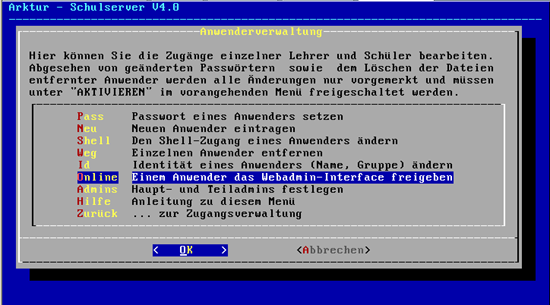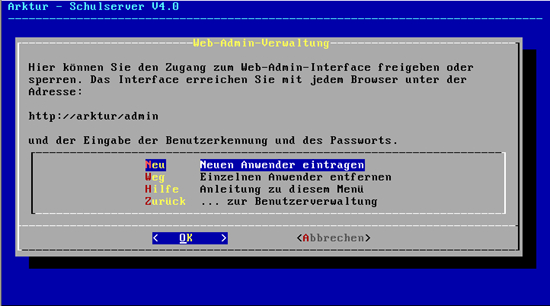Installationshandbuch:Admineinrichten
| Seite fertig: Sollten Sie Änderungsvorschläge oder Ergänzungen zu diesem Punkt haben, dann nutzen Sie bitte den Punkt Diskussion (oben). |
Freigeben des Admin-Interfaces
Online-Interface für alle Nutzer
Neben dem direkten Zugang zum Server an der Server-Konsole oder später aus der Ferne per SSH können Sie auch per Web-Browser einige Funktionen des Servers nutzen. So können Schüler ihr Passwort ändern, ihr Postfach prüfen, E-Mails im Browser lesen und schreiben oder eine Liste der eingetragenen Nutzer des Systems einsehen. Dieser Zugang ist für Schüler und Lehrer automatisch aktiviert.
Jeder eingetragene Nutzer erreicht das Online-Interface mit jedem Browser durch die Eingabe der Adresse http://arktur/online ohne Passwort. Die einzelnen Funktionen des Online-Interfaces werden im Kapitel Online-Interface im Benutzerhandbuch erklärt.
Admin-Interface für ausgewählte Nutzer
Einige Lehrer oder ausgewählte Schüler dürfen etwas mehr: Den Internet-Zugang über das Admin-Interface freigeben, dort E-Mail- und Newsaustausch auslösen, den Server-Status abfragen und vieles mehr. Dieser Teil ist das Admin-Interface.
Um Missbrauch vorzubeugen, darf das Admin-Interface nur für berechtigte Anwender freigeben werden.
Melden Sie sich als sysadm an und wählen Sie
den Punkt "Anwender" aus,
dann unter "Einzeln",
den Menüpunkt "Online".
Hier können Sie nun einen Anwender aus der Liste eintragen oder diese Freigabe wieder löschen.
Das Admin-Interface erreichen Sie nun unter der Adresse http://arktur/admin mit Passwortabfrage. Das Passwort stimmt mit dem Anmeldepasswort des Nutzers überein.
Ein zweites (erweitertes) Admin-Interface mit wesentlich mehr Funktionen können Sie nun auch unter http://arktur/admin2 aufrufen. Auch hier werden Sie nach Benutzername und Passwort gefragt.
Die Funktionen des Admin-Interfaces werden im Kapitel Admin-Interface im Benutzerhandbuch erklärt.
Kostenabrechnung
| Bitte arbeiten Sie diesen Punkt nur dann ab, wenn Sie keinen kostenlosen oder pauschalen Zugang zum Internet haben und eine detaillierte Kostenabrechnung bekommen wollen. |
Wollen Sie für einen Benutzer erreichen, dass dieser im Admin-Interface zur Kontrolle sehen kann, wie lang alle berechtigten Benutzer des Admin-Interfaces das Internet freigeschaltet haben, so müssen Sie wie folgt vorgehen:
Melden Sie sich als root auf dem Arktur-Schulserver an und wechseln Sie ins Verzeichnis "/var/lib/online". Erzeugen Sie dort mit dem Befehl
touch kostenview
eine neue leere Datei "kostenview". In diese können Sie mit einem Editor diejenigen Benutzerkennungen eintragen, welche die komplette Kostenabrechnung zu sehen bekommen sollen.
Erweiterte Einstellungen
| Diese Einstellungen müssen Sie nicht vornehmen, Sie können es aber im Sinne der genauen Verteilung der Benutzerrechte tun. |
Melden Sie sich als root auf dem Arktur-Schulserver an und wechseln Sie ins Verzeichnis "/etc/httpd/". Dort ist die Datei "access.conf" zu bearbeiten.
<Directory /usr/www/secure/admin> Options FollowSymLinks ExecCGI AuthType Basic AuthName "Admin-Interface" <Limit GET POST> LDAP_Server 127.0.0.1 LDAP_Port 389 LDAP_Protocol_Version 3 LDAP_debug off UID_Attr uid Group_Attr memberUid Base_DN "o=SCHULE,dc=rg1,c=de" require group "cn=admins,ou=GRUPPEN" </Limit> </Directory> <Directory /usr/www/admin> Options FollowSymLinks ExecCGI AuthType Basic AuthName Online-Interface <Limit GET POST> LDAP_Server 127.0.0.1 LDAP_Port 389 LDAP_debug off LDAP_Protocol_Version 3 UID_Attr uid Group_Attr memberUid Base_DN "o=SCHULE,dc=rg1,c=de" require group "cn=online,ou=GRUPPEN" </Limit> </Directory>
Hinweis: Statt dc=rg1 müssen Sie natürlich den richtigen dc-Eintrag Ihrer Schule wählen.
Die Einstellungen sind so gewählt, dass das Admin-Interface von der Gruppe Online und das Admin2-Interface nur von der Gruppe Admins erreichbar ist.
Nach der manuellen Änderung sollten Sie mit "apachectl configtest" prüfen, ob es ein Problem gibt. Sollte dies nicht der Fall sein, starten Sie den Apache-Webserver nun neu. Geben sie dazu folgende Befehle ein:
/etc/init.d/apache stop /etc/init.d/apache start
Damit sind die Änderungen gültig.